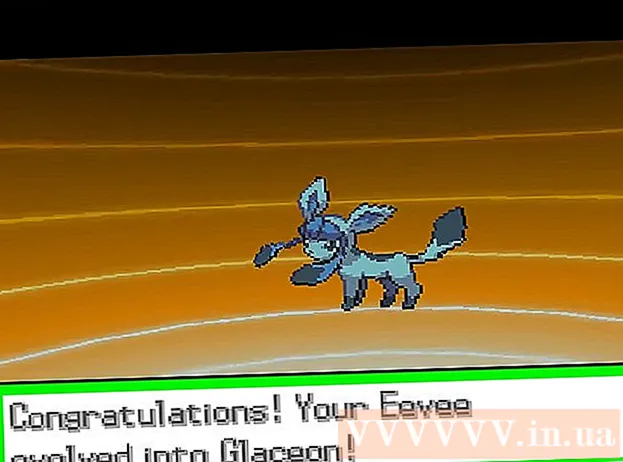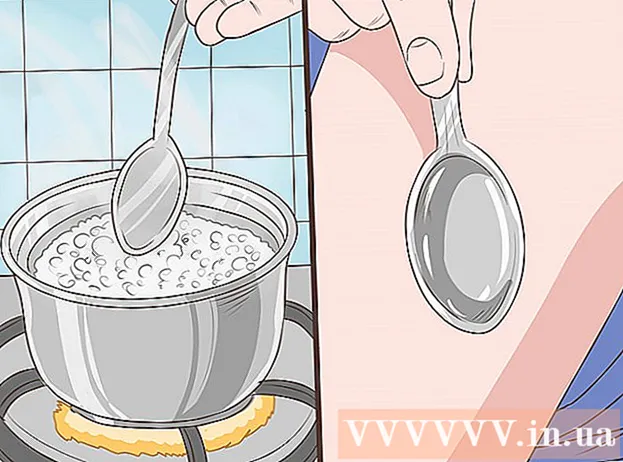مؤلف:
Janice Evans
تاريخ الخلق:
28 تموز 2021
تاريخ التحديث:
1 تموز 2024
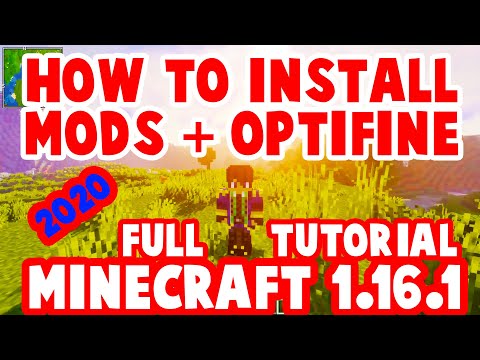
المحتوى
- خطوات
- جزء 1 من 3: التحضير لتثبيت OptiFine
- جزء 2 من 3: استخدام Forge
- جزء 3 من 3: استخدام OptiFine
- نصائح
- تحذيرات
ستوضح لك هذه المقالة كيفية تثبيت OptiFine كتعديل أو كتكوين مستقل لماين كرافت. تعمل OptiFine على تحسين رسومات Minecraft لتحسين أداء اللعبة. علاوة على ذلك ، يضيف هذا الوضع بعض الخيارات الرسومية إلى إعدادات Minecraft ، مثل الإضاءة الديناميكية. ضع في اعتبارك أنه لا يمكن تثبيت OptiFine إلا على إصدار سطح المكتب من Minecraft.
خطوات
جزء 1 من 3: التحضير لتثبيت OptiFine
- 1 تنزيل OptiFine. لتثبيت OptiFine mod على جهاز كمبيوتر يعمل بنظام Windows أو Mac OS X ، قم بتنزيل ملف OptiFine JAR:
- انتقل إلى https://optifine.net/downloads في متصفح الويب بجهاز الكمبيوتر الخاص بك ؛
- انقر فوق "تنزيل" على يمين خيار "OptiFine" الأول في قسم "OptiFine HD Ultra" ؛
- انتظر 5 ثوانٍ ثم انقر فوق "تخطي AD" في الزاوية اليمنى العليا من الشاشة (قد تحتاج إلى النقر فوق "متابعة" أولاً في نافذة تحذير مانع الإعلانات).
- انقر فوق "تنزيل OptiFine" في منتصف الصفحة ؛
- انقر فوق "حفظ" أو "سماح" إذا حذرك متصفحك من أن OptiFine قد يكون خطيرًا.
- 2 قم بتحديث Minecraft. اعتبارًا من أغسطس 2018 ، أحدث إصدار من Minecraft هو الإصدار 1.13 ؛ إذا كان إصدار اللعبة أقدم من الإصدار 1.12 ، فقم بتحديث Minecraft - افتح المشغل ، وانتظر حتى يتم تحميل أحدث إصدار من Minecraft ، ثم قم بتسجيل الدخول إلى حساب Minecraft الخاص بك.
- 3 تأكد من أن اللعبة بها ماين كرافت فورج. إذا كنت تخطط لتشغيل OptiFine كتعديل باستخدام Minecraft Forge ، فقم بتثبيت Forge.
- تخطي هذه الخطوة إذا كنت تريد تشغيل OptiFine كتكوين Minecraft منفصل - ربما يكون حلًا أسهل إذا لم يكن لديك Forge على جهاز الكمبيوتر الخاص بك.
- 4 اكتشف المسار إلى المجلد باستخدام Minecraft. إذا كنت تخطط لتثبيت OptiFine كتكوين Minecraft منفصل (بدون استخدام Forge) ، فأنت بحاجة إلى معرفة المسار إلى مجلد اللعبة. للعثور على المسار ، اتبع الخطوات التالية:
- افتح مشغل Minecraft بالنقر أو النقر المزدوج على أيقونة اللعبة ؛
- انتقل إلى علامة التبويب "خيارات التشغيل" ؛
- انقر فوق "أحدث إصدار" ؛
- انقر على "دليل اللعبة" ؛
- انسخ عنوان دليل اللعبة. للقيام بذلك ، قم بتمييز العنوان في مربع النص Game Directory ، ثم اضغط على كنترول+ج (Windows) أو ⌘ الأمر+ج (ماك).
جزء 2 من 3: استخدام Forge
- 1 انسخ ملف OptiFine. انقر فوق ملف إعداد OptiFine الذي قمت بتنزيله ثم انقر فوق كنترول+ج (Windows) أو ⌘ الأمر+ج (ماك).
- 2 افتح مشغل Minecraft. انقر أو انقر نقرًا مزدوجًا فوق أيقونة Minecraft ، والتي تبدو وكأنها كتلة من الأرض مع العشب.
- 3 انقر فوق علامة التبويب خيارات الإطلاق (معلمات الإطلاق). إنه في الجانب الأيمن العلوي من النافذة.
- إذا كانت علامة التبويب هذه غير نشطة ، فانقر أولاً على "☰" في الزاوية اليمنى العليا من نافذة Minecraft.
- 4 انقر فوق أحدث إصدار (أحدث إصدار). إنه في منتصف النافذة. سيتم فتح صفحة تحتوي على معلومات حول اللعبة.
- 5 افتح مجلد Minecraft. انقر فوق السهم الأخضر الموجود على يمين مربع نص دليل اللعبة. سيتم فتح مجلد اللعبة في Explorer (Windows) أو Finder (Mac).
- 6 انقر نقرًا مزدوجًا فوق مجلد "mods". ستجده في منتصف النافذة. إذا كان هذا المجلد غير موجود ، فقم بإنشائه باستخدام الخطوات التالية:
- شبابيك: انقر بزر الماوس الأيمن على مساحة فارغة في مجلد اللعبة ، وحدد "جديد" من القائمة ، ثم انقر فوق "مجلد" ، ثم أدخل تعديل (بدون أحرف كبيرة) والصحافة ↵ أدخل.
- ماك: انقر فوق مساحة فارغة في مجلد اللعبة ، وافتح قائمة File ، وانقر فوق New Folder ، ثم أدخل تعديل (بدون أحرف كبيرة) والصحافة ⏎ العودة.
- 7 الصق OptiFine. للقيام بذلك ، انقر فوق كنترول+الخامس (Windows) أو ⌘ الأمر+الخامس (ماك). سيظهر ملف OptiFine في مجلد اللعبة.
- بدلاً من ذلك ، يمكنك ببساطة سحب ملف OptiFine وإفلاته في مجلد "mods" إذا كنت لا تريد حفظ الملف الذي تم تنزيله في مجلد التنزيل.
- 8 قم بتشغيل OptiFine مع Forge. لهذا:
- انقر فوق علامة التبويب "الأخبار" في نافذة مشغل Minecraft ؛
- انقر فوق السهم المتجه لأعلى على يمين "PLAY" ؛
- حدد "تزوير" ؛
- انقر فوق تشغيل.
جزء 3 من 3: استخدام OptiFine
- 1 انقر نقرًا مزدوجًا فوق ملف تثبيت OptiFine الذي تم تنزيله. سيتم فتح نافذة المثبت.
- على جهاز Mac ، اضغط مع الاستمرار على يتحكم وانقر على الملف ثم اختر "فتح" من القائمة.
- 2 انقر فوق ⋯. هذا الرمز على يمين شريط عنوان "المجلد" في منتصف النافذة المنبثقة. نافذة جديدة ستفتح.
- 3 أدخل عنوان الدليل المنسوخ. انقر فوق كنترول+الخامس (Windows) أو ⌘ الأمر+الخامس (Mac) ثم اضغط على ↵ أدخل... سيتم تثبيت OptiFine في مجلد Minecraft.
- 4 انقر فوق ثبت (ثبت). يوجد بالقرب من أسفل نافذة OptiFine.
- 5 انقر فوق حسناعندما يُطلب منك ذلك. سيؤكد هذا أنه تم تثبيت OptiFine بنجاح.
- 6 افتح مشغل Minecraft. انقر أو انقر نقرًا مزدوجًا فوق أيقونة Minecraft ، والتي تبدو وكأنها كتلة من الأرض مع العشب.
- 7 انقر فوق علامة التبويب خيارات الإطلاق (معلمات الإطلاق). إنه في الجانب الأيمن العلوي من النافذة.
- إذا كانت علامة التبويب هذه غير نشطة ، فانقر أولاً على "☰" في الزاوية اليمنى العليا من نافذة Minecraft.
- 8 انقر فوق اضف جديد (يضيف). إنه بالقرب من أعلى قائمة إصدارات Minecraft. ستفتح نافذة بها عدة حقول نصية.
- 9 أدخل أسمك. في مربع النص Name ، أدخل اسمًا لتكوين OptiFine.
- يمكنك إدخال أي اسم ، لكن لا تنس أنه يشير إلى OptiFine.
- 10 افتح قائمة "الإصدار". إنه موجود تحت حقل "الاسم". سيتم فتح قائمة.
- 11 حدد "OptiFine". هذا الخيار موجود في القائمة ؛ بجانبه سيكون إصدار OptiFine الخاص بك.
- 12انقر فوق يحفظ (حفظ) إنه زر أخضر أسفل النافذة.
- 13 قم بتشغيل إصدار OptiFine من Minecraft. لتحديد OptiFine كإصدار Minecraft الخاص بك ، اتبع الخطوات التالية:
- انقر فوق علامة التبويب "الأخبار" في نافذة مشغل Minecraft ؛
- انقر فوق السهم المتجه لأعلى على يمين "PLAY" ؛
- حدد "OptiFine" ؛
- انقر فوق تشغيل.
نصائح
- إذا قمت بتشغيل OptiFine من خلال Forge ، فلن يظهر خيار OptiFine في قائمة Mods. هذا لأن OptiFine هو في الواقع ملف تعريف وليس تعديل. ومع ذلك ، ستجد خيار "OptiFine" في الجزء السفلي الأيسر من القائمة الرئيسية قبل بدء تشغيل Forge.
- افتح إعدادات الرسومات في قائمة الإعدادات للوصول إلى إعدادات OptiFine (على سبيل المثال ، الإضاءة الديناميكية).
تحذيرات
- تغيير إعدادات OptiFine التي لا تعرفها يمكن أن يكسر Minecraft.